Bare fordi du ikke jobber i et kontormiljø, betyr det ikke at du ikke trenger å sende mange e-poster. Du har kanskje din egen virksomhet og trenger å sende kundene dine de nye prisene for varene dine. I så fall kommer du til å elske hvor enkelt Gmail gjør det for deg å sende den samme e-posten til forskjellige personer.
Hvordan sende en e-post til alle kontaktene dine med ett klikk
Det er forskjellige måter du kan legge til mottakere i e-postene dine. Du kan begynne å skrive de første bokstavene i adressen, og kontakten deres vises. Klikk på kontakten, og den legges til i listen. Hvis du vil legge til alle på kontaktlisten din, må du klikke på Til og klikke på boksen for Velg alle-alternativet. Ikke glem å klikke på det blå sette inn alternativet nederst til høyre.
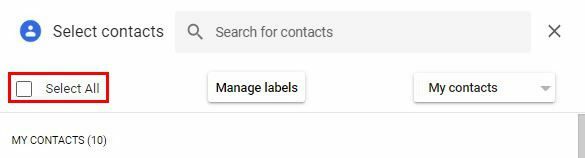
Hvis du ser at du ved et uhell har lagt til noen, kan du enkelt fjerne dem ved å klikke på X-en som vises ved siden av navnet deres når du plasserer markøren på kontakten. Når du har valgt alle kontaktene, sørg for å dobbeltsjekke at en uønsket e-postadresse ikke ble lagt til ved et uhell.
Slik legger du til nye kontakter i Gmail-listen din
Før eller siden må du legge til en ny kontakt på listen din. Du må kanskje også vite hvordan du redigerer kontakten uansett årsak. Den gode nyheten er at prosessen er enkel og ikke krever at du ringer din tekniske venn for å hjelpe deg.
Finn e-posten fra personen du vil legge til i kontaktlisten din for å komme i gang. Plasser markøren over kontaktens navn, og et lite vindu vises med et ikon med formen til en person. Hvis du plasserer markøren over ikonet, står det Legg til kontakt. Bare klikk på den, og kontakten vil bli lagt til. Det er alt som skal til.
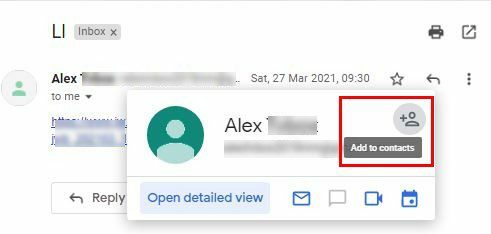
Når kontakten er lagt til, vil personikonet bli til et blyantikon. Hvis du noen gang trenger å redigere kontakten, er dette en måte å få tilgang til den på. Du kan endre ting som navn, firma, stillingstittel, e-postadresse, telefonnummer og til og med legge til notater.
Hvis du klikker på Vis mer-alternativet, finner du alternativer som:
- Adresse
- Fødselsdag
- Nettsted
- Forhold
- Egendefinert felt
Når du er ferdig med alt dette, kan den nye kontakten din legges til i fremtidige e-poster.
Konklusjon
Som du kan se, er det ikke så vanskelig å sende samme e-post til ulike kontakter som du kanskje trodde det var. Du kan sende e-posten til alle kontaktene på listen din med ett klikk. Dessuten, hvis du noen gang trenger å legge til noen på listen din, så du hvordan du kan gjøre det med et enkelt klikk. Sender du vanligvis mange e-poster? Del tankene dine i kommentarfeltet nedenfor, og ikke glem å dele artikkelen med andre på sosiale medier.